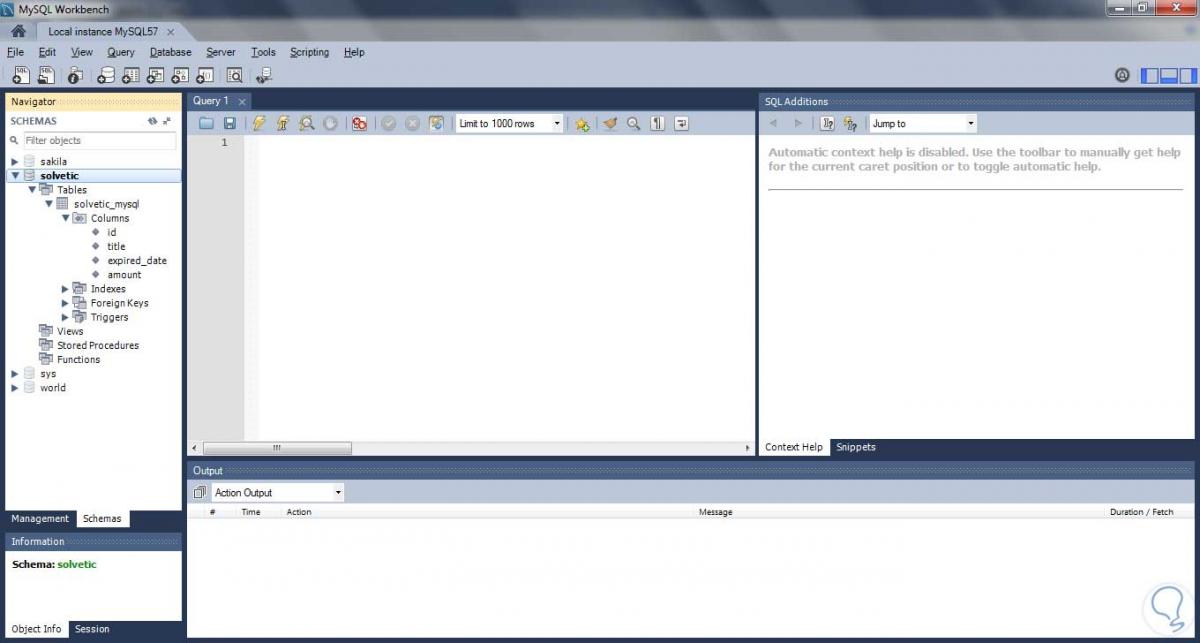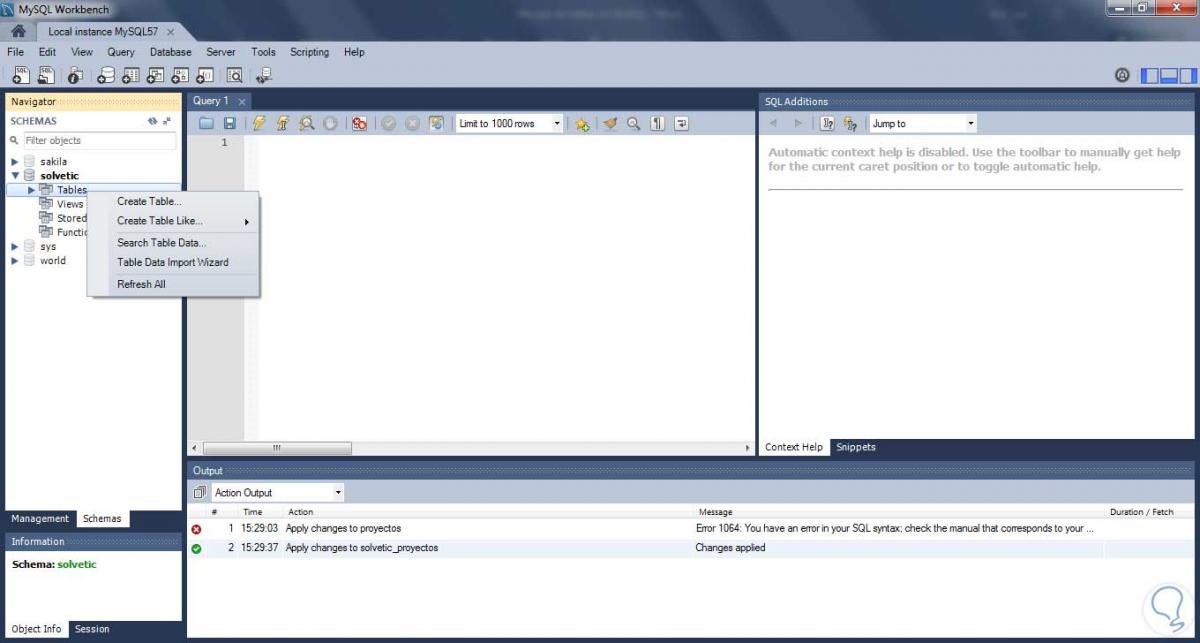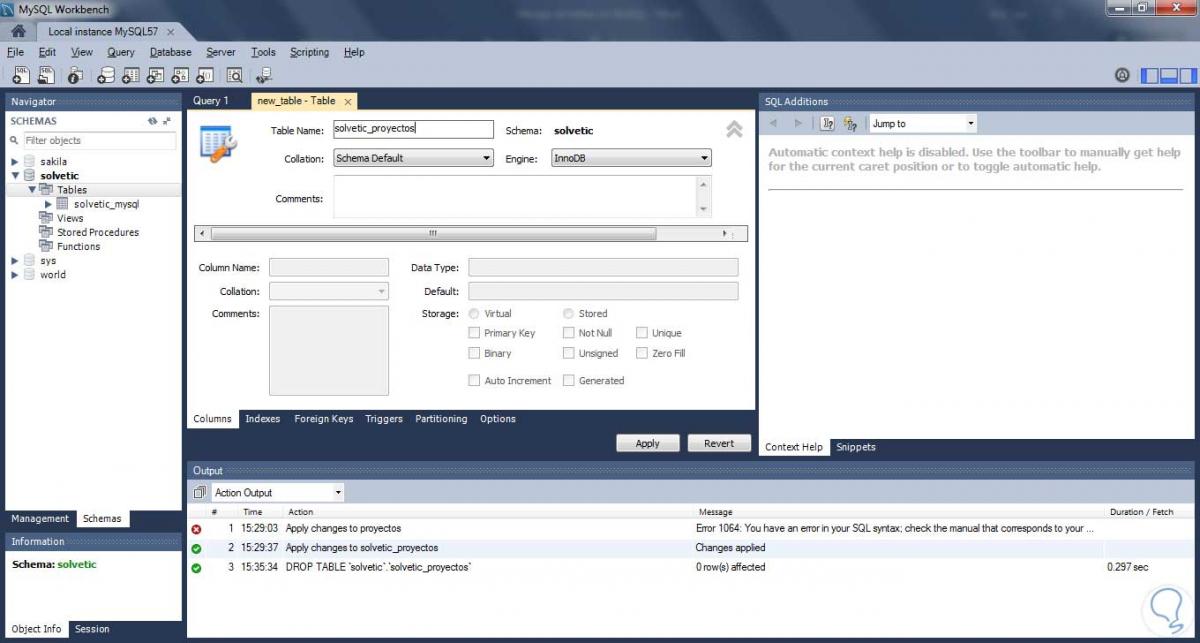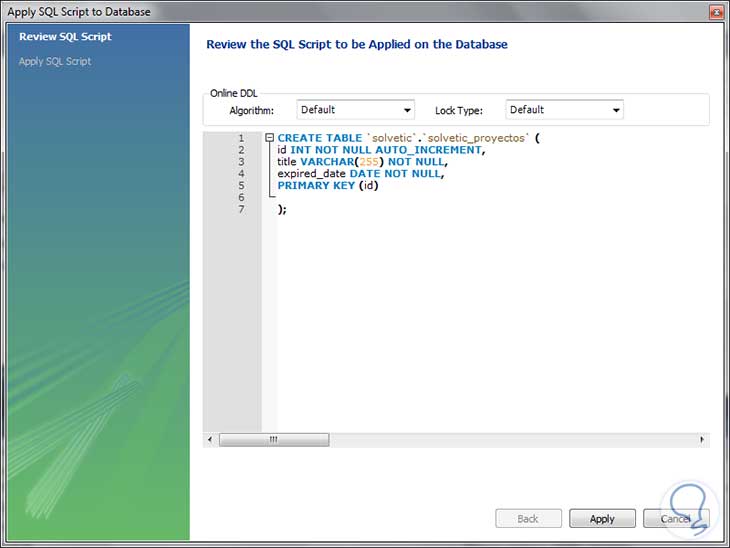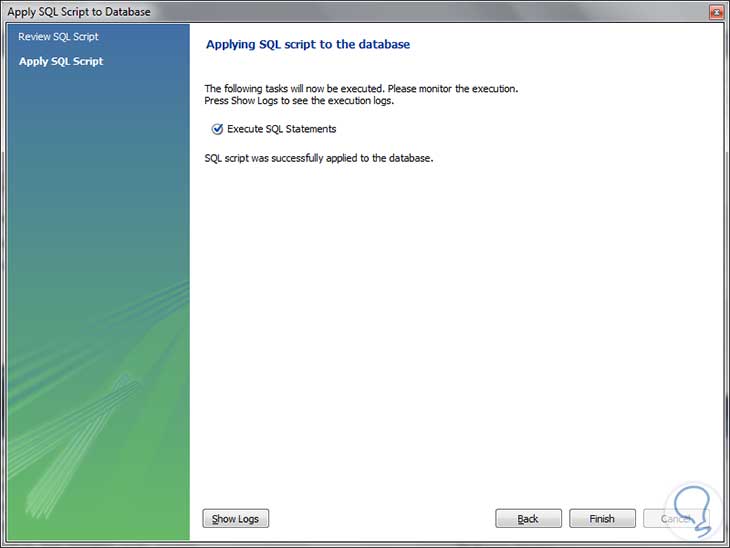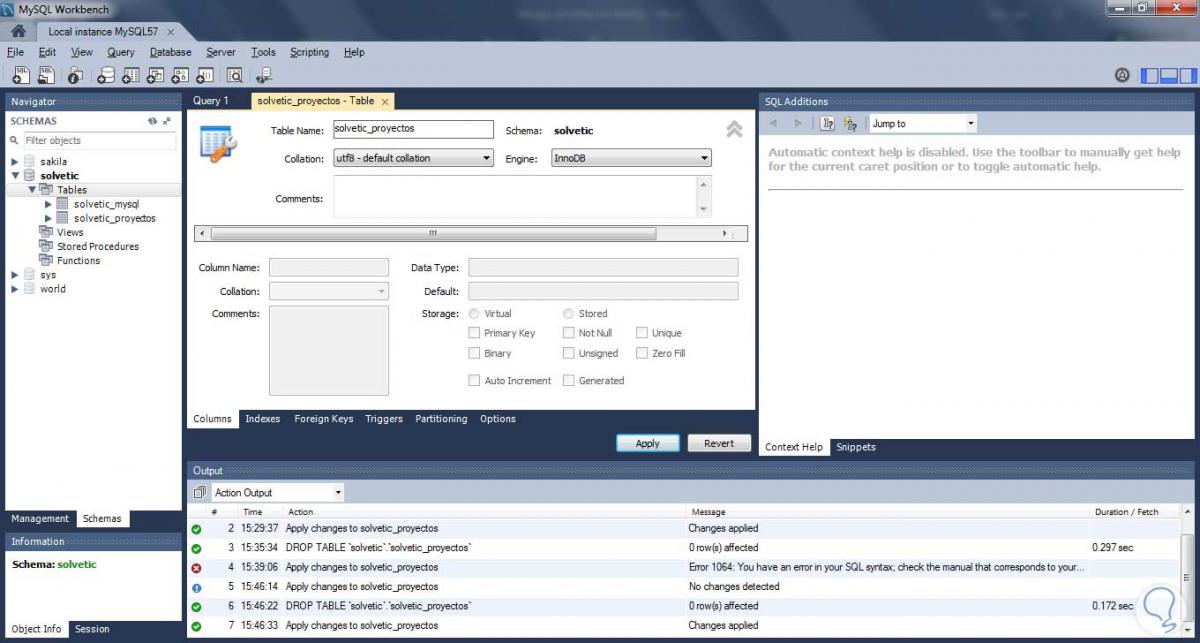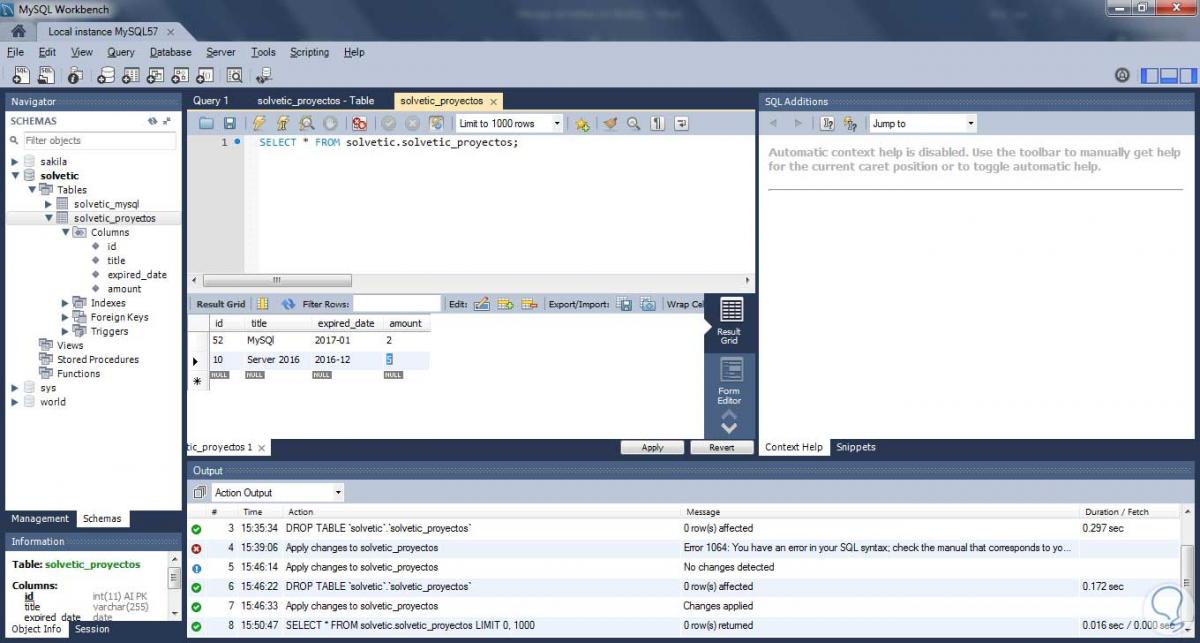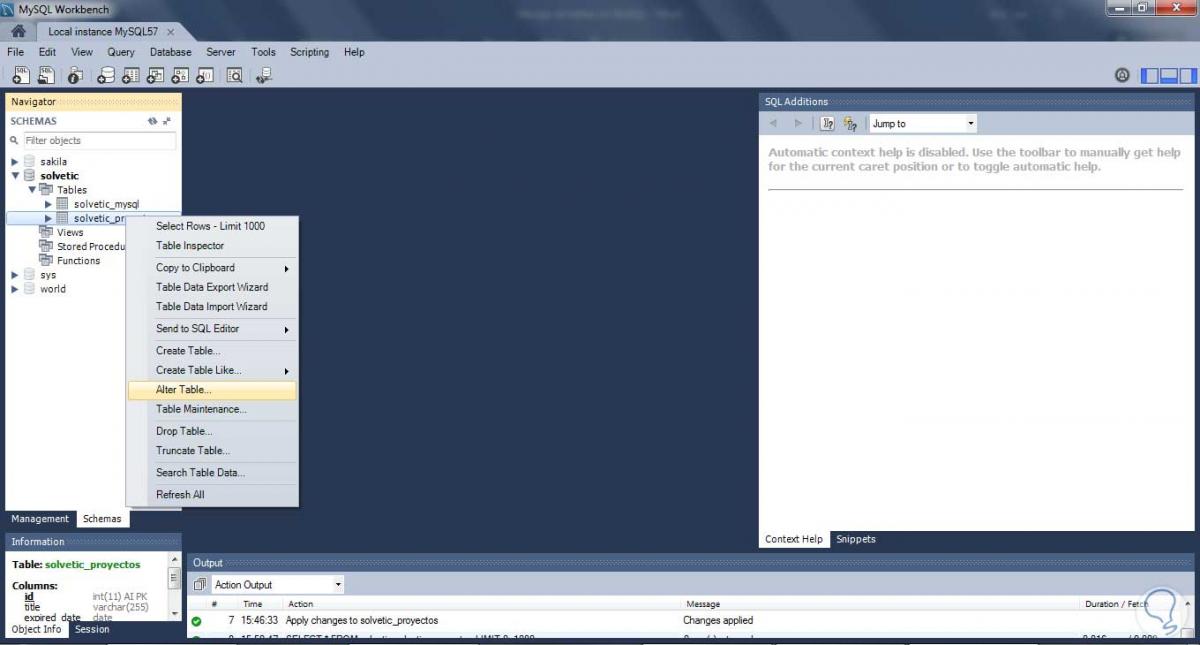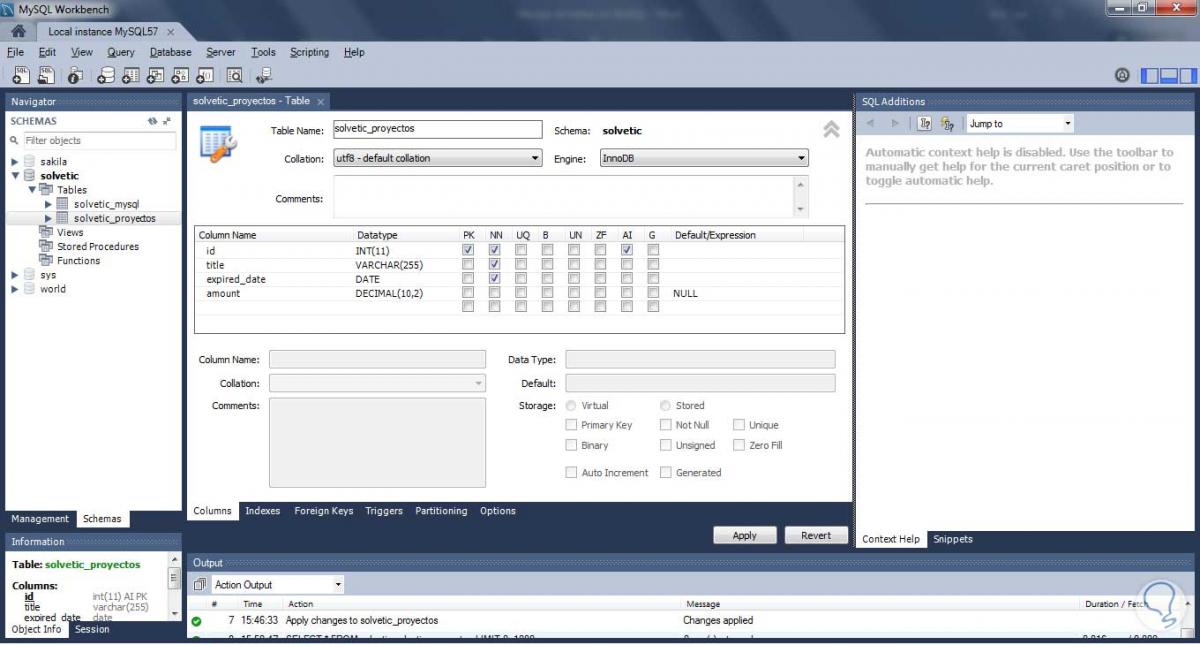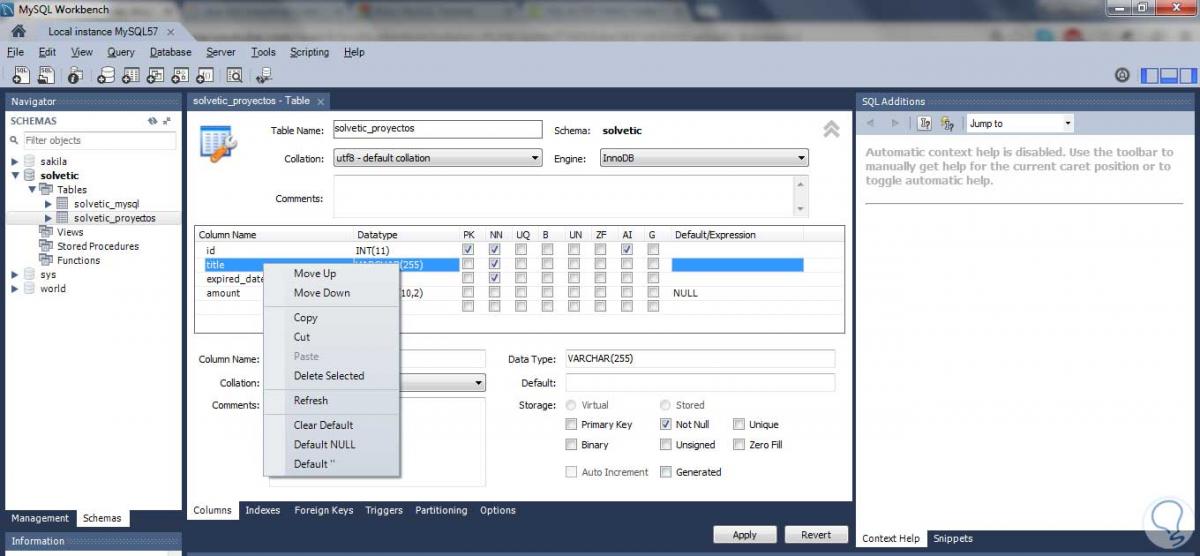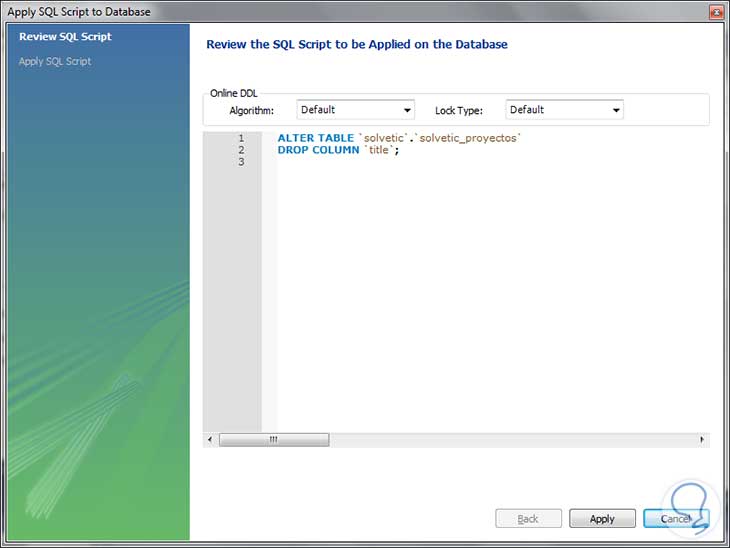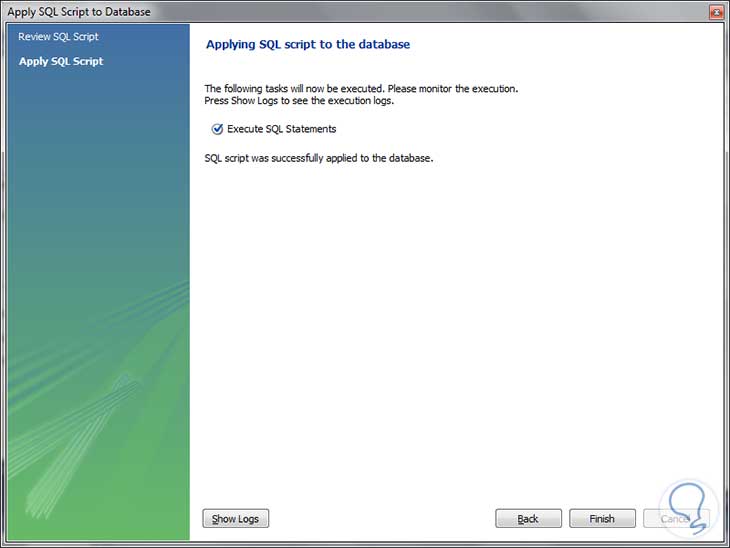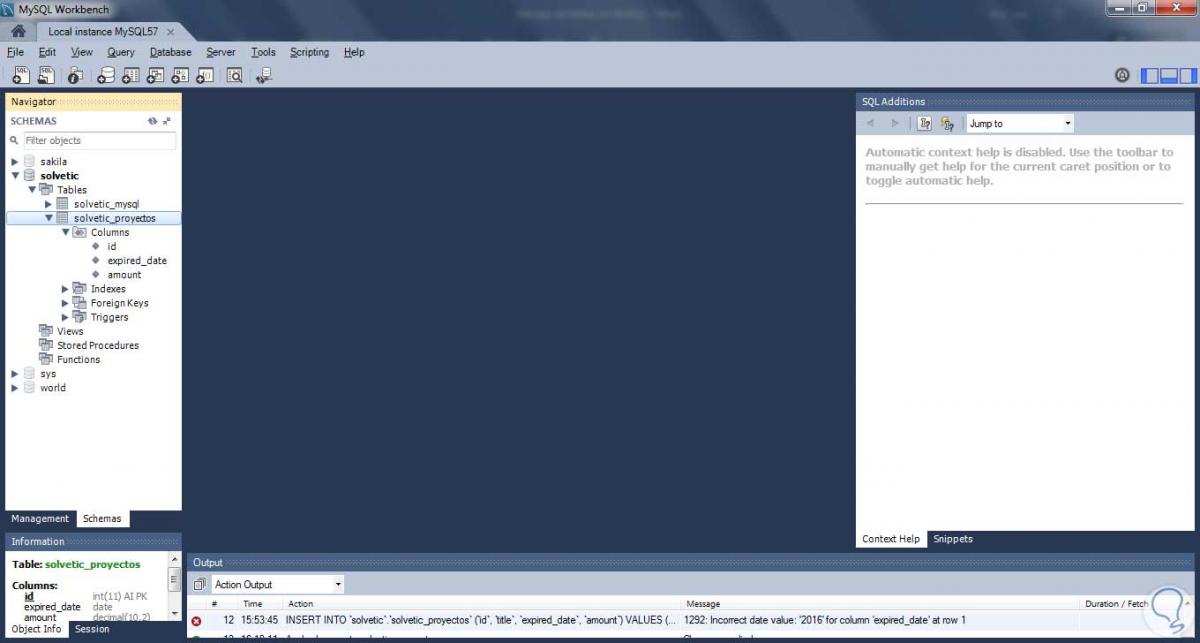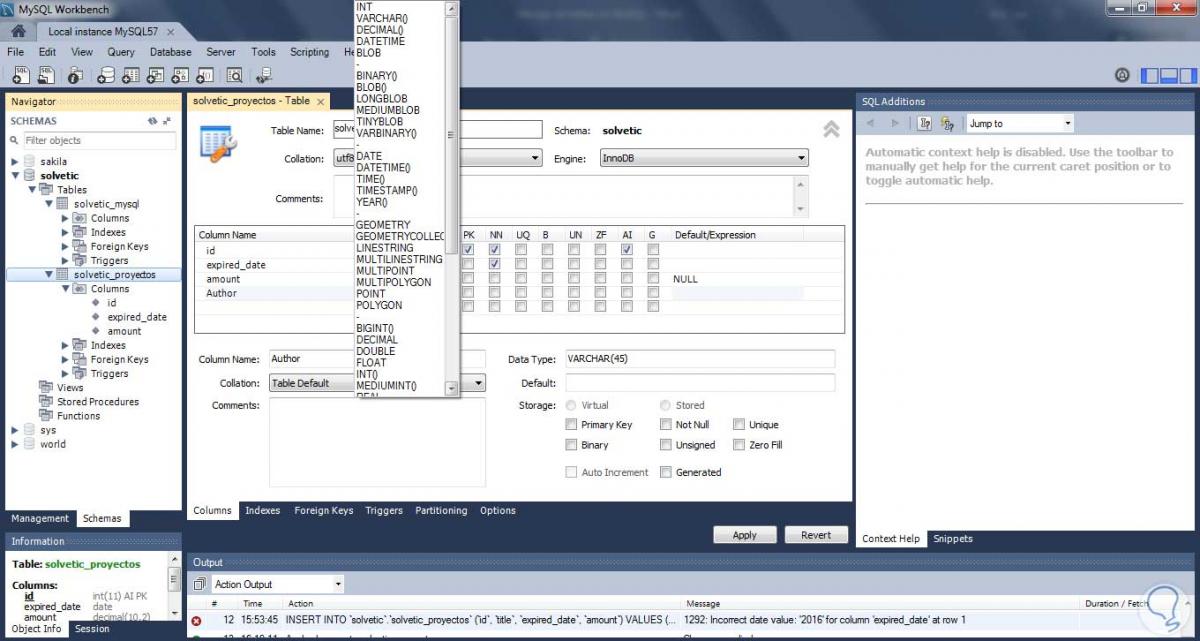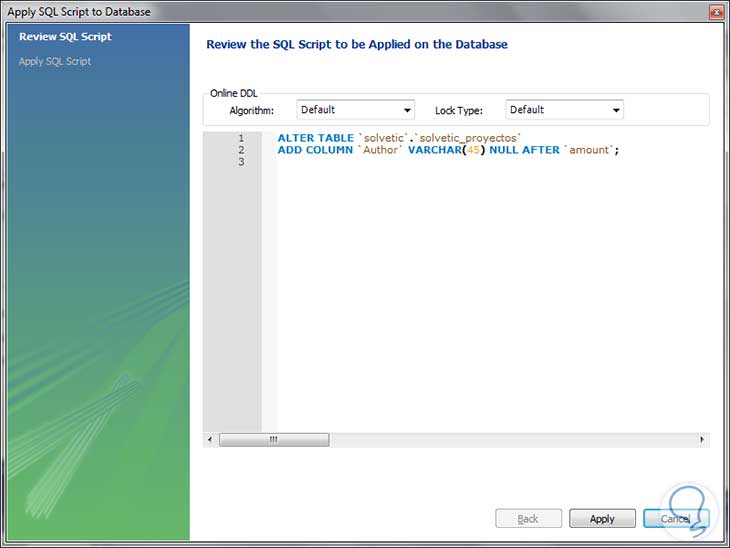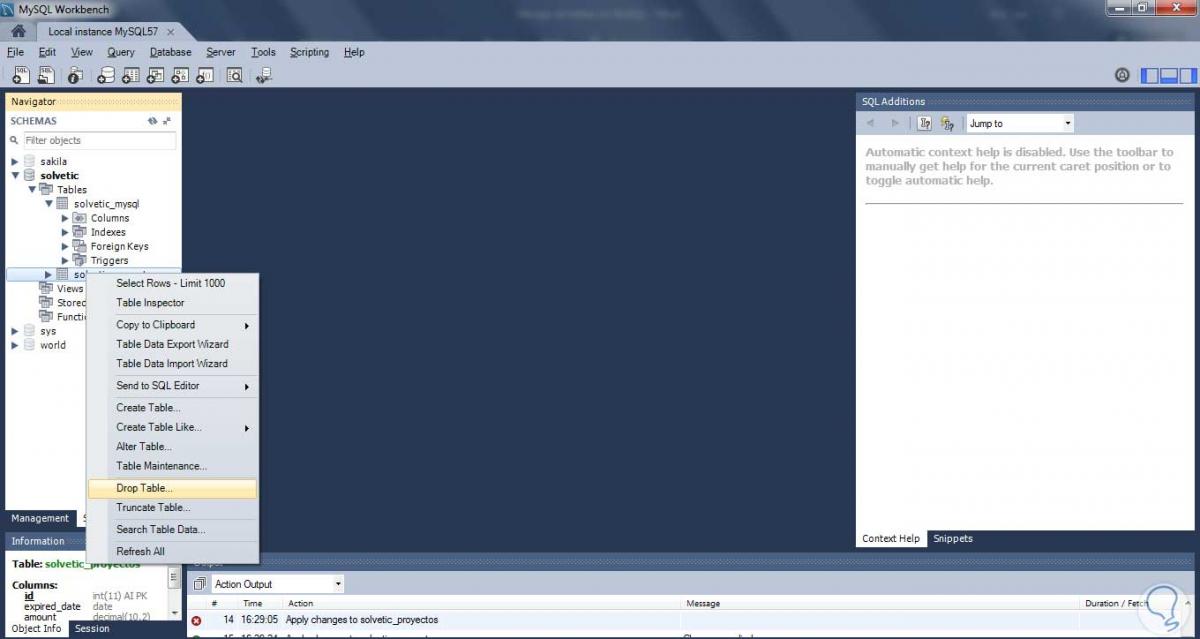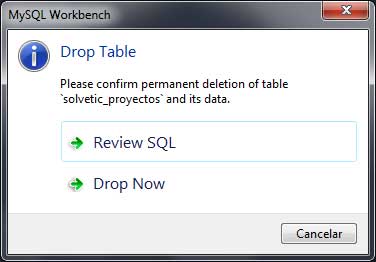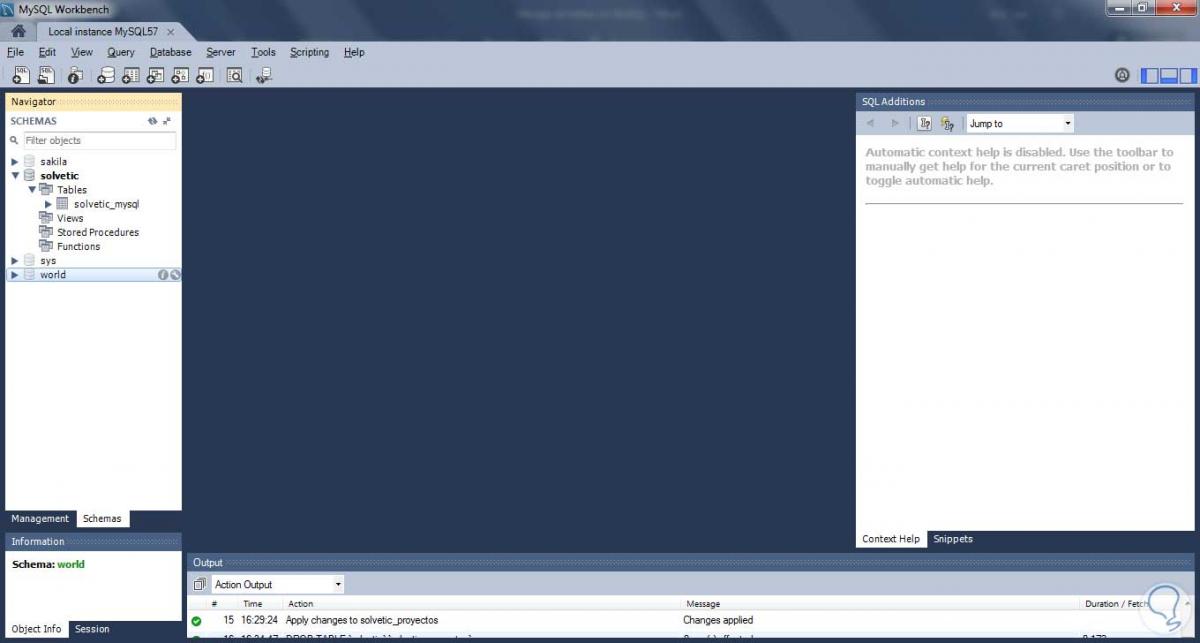Uno de los aspectos más importantes que debemos tener en cuenta a la hora de trabajar con MySQL es indudablemente el trabajo con tablas ya que éstas nos permiten llevar de forma controlada y organizada nuestra base de datos.
- Schema o Esquema: Es la base de datos principal y ésta tendrá la estructura necesaria según los requisitos de la organización.
- Tablas: Nos permiten estructurar la base de datos en temas según sea la necesidad.
- Columnas: Son los subtemas que se incluirán en las tablas.
Un ejemplo de esta estructura puede ser:
Esquema: Solvetic Tablas: solvetic_mysql Columnas: id, title, amount, etcSe puede apreciar también en la siguiente imagen:
[color=rgb(169,169,169)]Pincha en la imagen para ampliar[/color]
En base a estos datos vamos a trabajar con algunos parámetros y sentencias que podemos implementar con las tablas en MySQL.
Analizaremos las siguientes sentencias en MySQL a nivel de tablas:
- Create
- Alter
- Drop
Create table (Crear tabla)
Con la opción Create Table tenemos la posibilidad de crear nuevas tablas dentro de nuestros esquemas en MySQL. Para este estudio vamos a crear una tabla con el nombre solvetic_proyectos, para esto vamos a realizar el siguiente proceso:
Daremos clic derecho sobre la opción Tables dentro del esquema donde guardaremos la tabla, en este caso solvetic.
[color=rgb(169,169,169)]Pincha en la imagen para ampliar[/color]
Al seleccionar Create Table veremos lo siguiente:
[color=rgb(169,169,169)]Pincha en la imagen para ampliar[/color]
- Table Name: En este campo ingresaremos el nombre de la tabla a crear, en este caso solvetic_proyectos.
- Collation: Dejamos por defecto Schema Default.
- Engine: Dejamos el valor por defecto.
- Schema: Vemos que es un valor que no podemos editar ya que desde un principio decidimos el esquema en el cual se creará la tabla.
Damos clic en Apply y se desplegará el asistente de la creación en MySQL:
En este punto debemos establecer los index que hemos de agregar a nuestra tabla, en este caso vamos a ingresar los siguientes campos:
id INT NOT NULL AUTO_INCREMENT, title VARCHAR(255) NOT NULL, expired_date DATE NOT NULL, PRIMARY KEY (id)En la siguiente imagen está la sentencia preparada:
Pulsamos en Apply para continuar con el proceso de creación de la tabla solvetic_proyectos.
Pulsamos Finish y veremos que el proceso fue correcto y ya podremos ver la tabla solvetic_proyectos creada dentro del esquema solvetic.
[color=rgb(169,169,169)]Pincha en la imagen para ampliar[/color]
Si pulsamos en nuestra tabla solvetic_proyectos podremos ve en el costado derecho los campos que hemos creado y a partir de allí podemos ingresar valores.
[color=rgb(169,169,169)]Pincha en la imagen para ampliar[/color]
Otra forma de abrir el asistente para la creación de tablas es pulsar en el ícono ubicado en la parte superior en la barra de menú. De esta manera podemos crear tablas en MySQL de forma práctica, solamente debemos tener muy en claro que campos hemos de agregar y que tipo de datos se ingresarán.
- Int: Nos permite almacenar números enteros.
- Bit o Bool: Nos brinda de agregar valores 0 o 1.
- Float: Permite agregar números decimales.
- Decimal: Este valor almacena los números como cadena.
- Time: Este valor almacena una hora.
- Year: Este campo nos permite almacenar un año.
- Char: Usando este campo podremos agregar valores alfanuméricos.
Aquí se termina la sección de crear tabla, vamos a pasar a ver cómo se modifican.
Alter table (Modificar tabla)
Con la opción Alter Table podremos modificar los valores o campos de nuestras tablas creadas teniendo la posibilidad de adicionar columnas, editarlas o eliminarlas, para usar esta opción debemos dar clic derecho sobre la tabla a editar, en este caso solvetic_proyectos, y seleccionamos Alter Table:
[color=rgb(169,169,169)]Pincha en la imagen para ampliar[/color]
Veremos lo siguiente:
[color=rgb(169,169,169)]Pincha en la imagen para ampliar[/color]
Desde esta ventana podremos editar diversos valores de la tabla como son las columnas, los triggers, los indexs, etc.
Como podemos ver cada columna tiene un valor marcado, podremos agregar nuevas opciones a cada columna seleccionando las casillas respectivas, algunos de estos valores son:
- AI: Auto incremental
- ZF: Establece el valor de la columna en cero
- UQ: Establece el valor como índex único, etc.
Si pulsamos clic derecho sobre cualquiera de las columnas existentes veremos las siguientes opciones:
[color=rgb(169,169,169)]Pincha en la imagen para ampliar[/color]
- Move up: Mueve la columna hacia la parte superior
- Move down: Mueve la columna hacia la parte inferior
- Copy: Permite copiar la columna seleccionada
- Cut: Podemos cortar la columna para ubicarla en otra posición
- Delete Selected: Podemos eliminar la columna seleccionada
- Refresh: Permite actualizar la lista desplegada de columnas
- Clear Default: Despliega los valores por Default
- Default NULL: Permite visualizar los campos vacíos
- Default “: Añade la expresión “ a la tabla seleccionada
Cualquier cambio que ejecutemos sobre alguna columna lo podremos ver reflejado, por ejemplo vamos a eliminar la columna title, daremos clic derecho y seleccionamos Delete Selected y damos clic en Apply, se despliega los siguiente:
Podemos ver el script para la eliminación de la columna respectiva, daremos clic en Apply para iniciar el proceso de eliminación.
Pulsamos Finish y ya podremos ver que la columna no está disponible en nuestra tabla.
[color=rgb(169,169,169)]Pincha en la imagen para ampliar[/color]
De la misma manera si deseáramos agregar una nueva columna basta con dar clic derecho en la tabla a editar, seleccionar Alter Table y en la ventana respectiva agregar el valor deseado. En este ejemplo agregamos la columna Authors e indicamos el tipo de dato, en este caso elegimos varchar:
[color=rgb(169,169,169)]Pincha en la imagen para ampliar[/color]
Pulsamos Apply para que MySQL ejecute el script adecuado:
De esta manera podemos editar las tablas creadas usando la opción Alter Table.
Drop table (Eliminar tabla)
Usando la opción Drop Table podemos eliminar la tabla seleccionada y de paso todas las columnas incluidas dentro de la misma. Para ejecutar Drop Table basta con dar clic derecho sobre la tabla a eliminar y seleccionar la opción Drop Table:
[color=rgb(169,169,169)]Pincha en la imagen para ampliar[/color]
MySQL nos desplegará el siguiente mensaje:
En esta ventana, y si estamos completamente seguros de la eliminación, pulsaremos Drop Now – Eliminar Ahora.
Veremos que la tabla ha sido eliminada.
[color=#a9a9a9]Pincha en la imagen para ampliar[/color]
Si deseamos eliminar la tabla usando la línea de comandos, debemos ingresar en la siguiente ruta:
C:\Program Files\MySQL\MySQL Server 5.7\bin\mysqlAhí damos clic derecho sobre mysql y seleccionar la opción Abrir con CMD. En CMD debemos ejecutar el siguiente comando para eliminar la tabla:
DROP TABLE `solvetic`.`solvetic_proyectos`;
- DROP TABLE: Sentencia para eliminar una tabla
- solvetic: Nombre del esquema donde está almacenada la tabla
- solvetic_proyectos: Tabla a eliminar
De esta manera hemos analizado tres de las sentencias que más usamos en el manejo de tablas en MySQL, recordemos que cualquier cambio que ejecutemos puede afectar de manera notable el rendimiento y la información almacenada en las bases de datos por lo cual debemos ser muy cuidadosos con el manejo de estas sentencias.